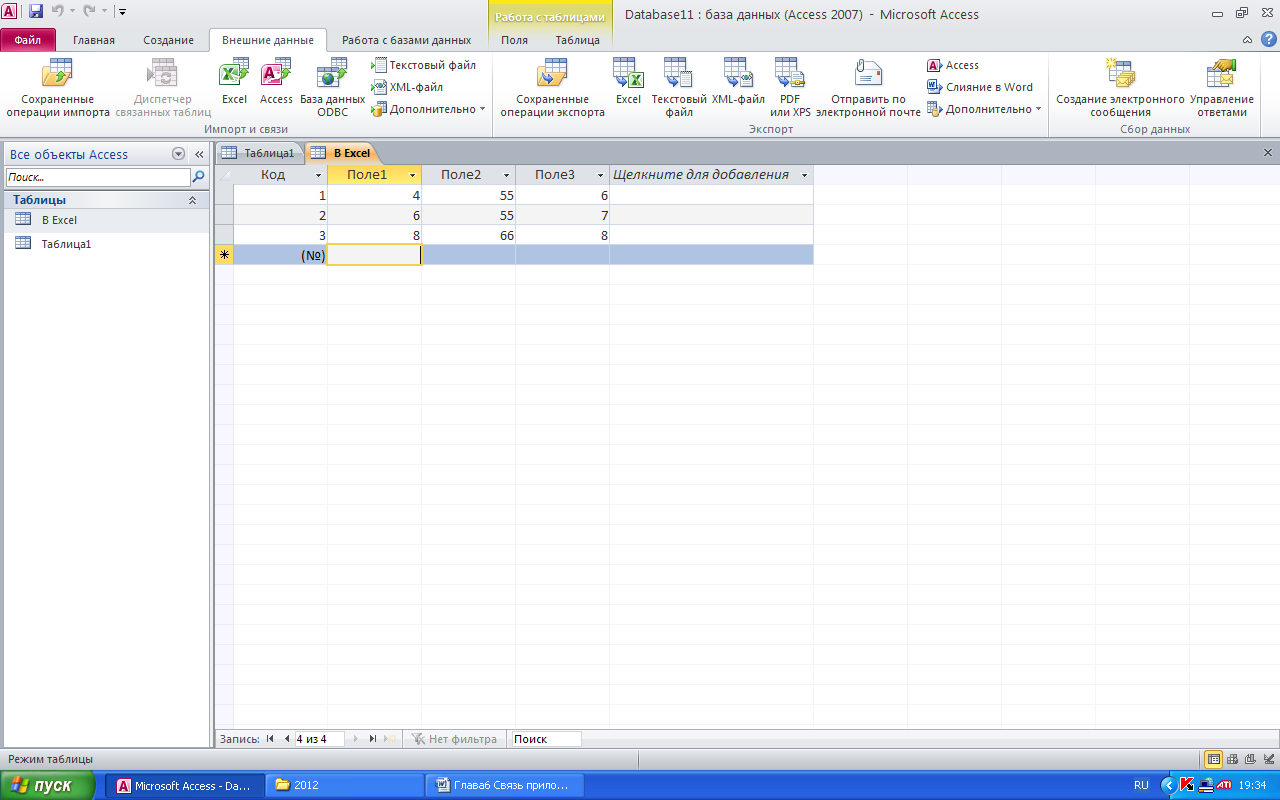Введение
В предыдущих главах рассмотрена работа с основными приложениями пакета Office 2010. Каждое из этих приложений предназначено для решения определенного круга задач. В то же время весь пакет Office, как единая структура, обладает средствами обмена данными между приложениями, что существенно расширяет возможности его эффективного применения.
Действительно, стандартная ситуация может состоять в том, что информация, нужная для решения некоторой задачи, может быть получена из Интернета или другого источника и помещена в созданную в Access базу данных. Данные, которые требуют вычислительную обработку, могут быть переданы в Excel. Результаты обработки в Excel могут быть возвращены в Access или вставлены в документы, подготавливаемые в Word. При необходимости по этим материалам создается презентация в PowerPoint.
Ниже рассмотрены основные средства обмена данными между приложениями Office и некоторые задачи, требующие использования таких средств.
Основные средства обмена данными между приложениями Microsoft Office
Использование буфера обмена
Перенос данных из Excel в Word
Для переноса данных из файла Excel в файл Word используется функция «Специальная вставка».
Для этого открываете оба документа Excel и Word. В Excel копируете необходимые данные, переходите в документ Word. На вкладке Главная выбираете (Вставить > Специальная вставка (рис. 6.1). В открывшемся окне в списке Как: выбираете Лист Microsoft Office Excel (объект) и нажимаете ОК (рис.6. 2).
Для динамического изменения данных в файле Word при редактировании данных в файле Excel, необходимо в окне Специальная вставка, выбрать «Связать».

Рис.6.1 Вставка данных Excelв Word

Рис.6.2 Окно «Специальная вставка»
Экспорт/импорт данных в приложениях Microsoft Office 2010
Импорт в Excelтекстового файла
Для импорта в Excelтекстового файла (рис. 6.3) надо выбрать:Вкладка «Данные»> группа «Получение внешних данных»> кнопка «Из текста» (рис. 6.4). Далее указывается, где находится текстовый файл (рис. 6.5), указывается формат исходных данных (рис. 6.6). Результат импорта на рис. 6.7.

Рис.6.3 Текстовый файл

Рис.6.4 Импорт в Excel текстового файла

Рис.6.5 Выбор текстового файла для вставки

Рис.6.6 Окно мастера текстов

Рис.6.7 Результат импорта в Excel текстового файла
Импорт в Accessтекстового файла
Для импорта в Accessтекстового файланадо выбрать:вкладка «Внешние данные»> группа «Импорт и связи»> кнопка «Текстовый файл» (рис. 6.8). Далее выбрать текстовый файл (рис. 6.9).

Рис. 6.8 Импорт в Accessтекстового файла

Рис. 6.9 Выбор текстового файла
В окне «Импорт текста» выбрать пункт «с разделителями» (рис. 6.10).

Рис.6.10 Окно импорта текста
Результат импорта в Accessиз текстового файла представлен на рис. 6.11.
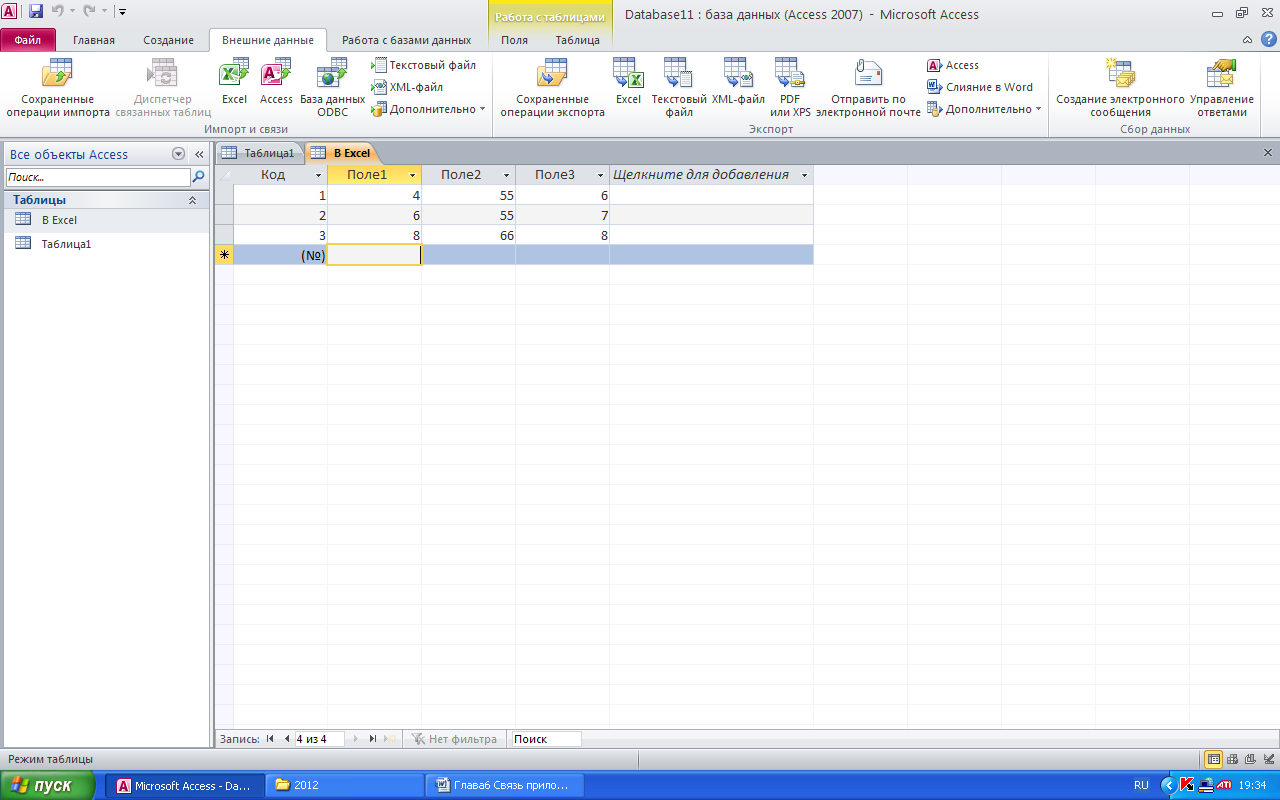
Рис.6.11 Результат импортав Accessиз текстового файла